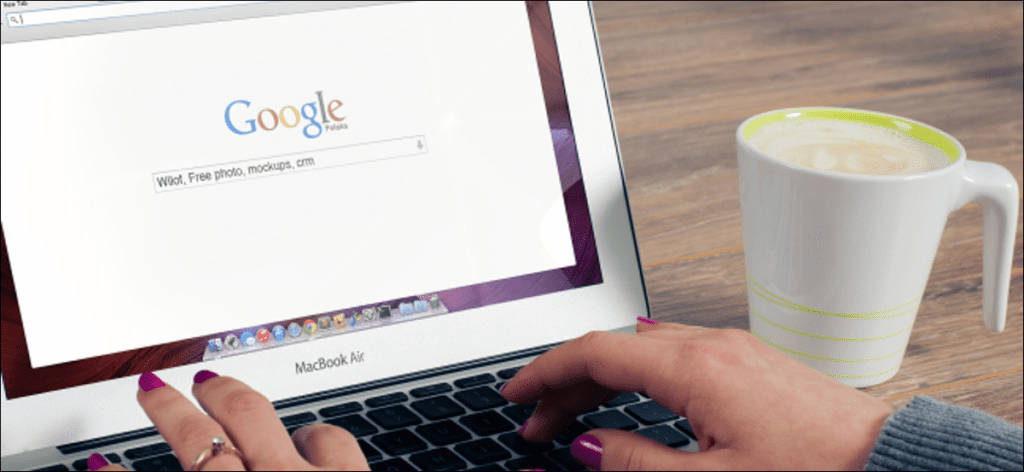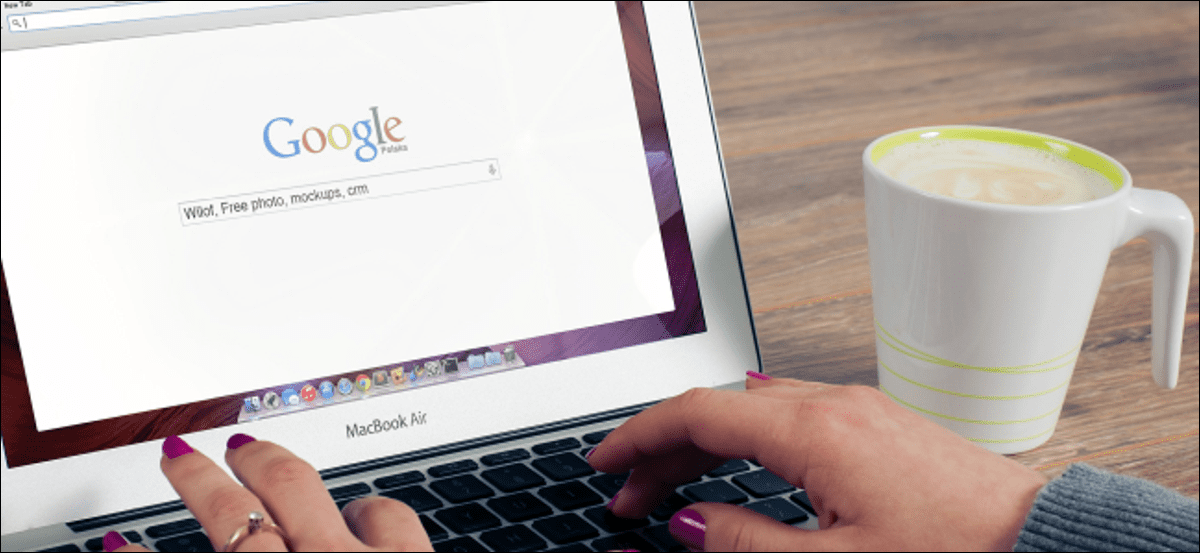
No es una experiencia agradable cuando haces clic en un enlace y se carga el navegador incorrecto. Para evitar esta experiencia, puede configurar su navegador favorito como navegador predeterminado en Windows. Así es cómo.
Configure el navegador predeterminado desde el propio navegador
La mayoría de los navegadores modernos le pedirán que los configure como el navegador predeterminado (a menos que la configuración esté deshabilitada). Así es como se ve en Firefox, por ejemplo.
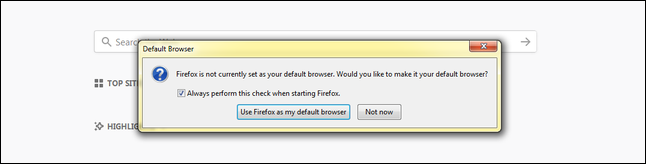
Si su navegador no le notifica, abra la configuración o preferencias en el navegador y encontrará la opción para configurarlo como predeterminado.
En Firefox, haga clic en el botón de menú en la parte superior derecha de la ventana del navegador (las tres líneas horizontales), luego elija el comando «Opciones». Verá la configuración predeterminada del navegador en la parte superior de la página.

En Chrome, presione el botón de menú en la parte superior derecha (los tres puntos verticales), luego elija el comando «Configuración». Desplácese hacia abajo un poco y verá la sección «Navegador predeterminado».
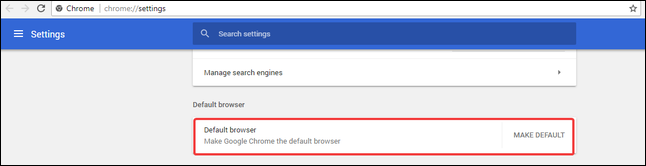
En Edge, presione el botón de menú en la parte superior derecha (los tres puntos horizontales), luego elija el comando «Configuración». En la parte superior, haz clic en el botón «Cambiar mi configuración predeterminada».
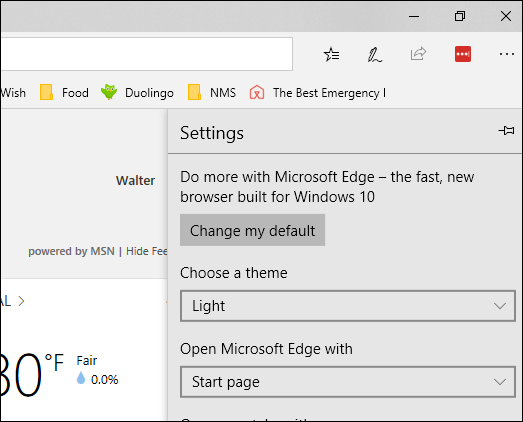
También puede configurar un navegador predeterminado directamente en la configuración de Windows. La forma de hacer esto difiere ligeramente dependiendo de si está utilizando Windows 10 o Windows 7.
Configuración de un navegador predeterminado en Windows 10
En Windows 10, puede configurar el navegador predeterminado (y el navegador predeterminado para otras aplicaciones) con la aplicación Configuración. Solo dirígete a Configuración> Aplicaciones> Aplicaciones predeterminadas.
Haga clic en el botón debajo de la sección «Navegador web». El botón recibe el nombre del navegador que se utiliza actualmente de forma predeterminada.
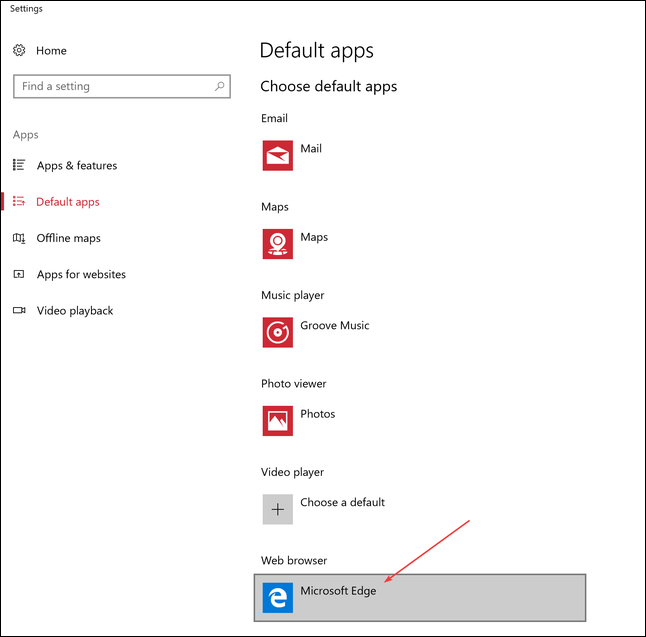
Aparece la lista de todos los navegadores instalados. Haga clic en el que desea establecer como navegador predeterminado.
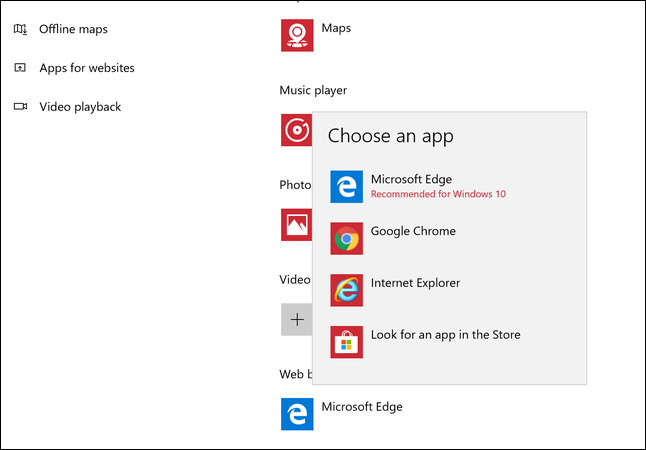
El botón cambia para mostrar el navegador seleccionado y ahora puede cerrar la ventana Configuración.
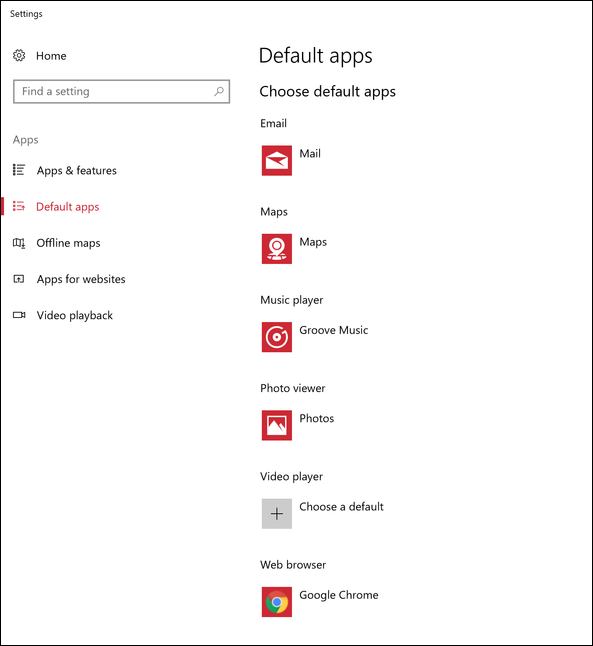
Ahora, cada vez que haga clic en sus enlaces, se abrirá su navegador favorito.
Configurar un navegador predeterminado en Windows 7
La configuración predeterminada del navegador es un poco diferente en Windows 7. Vaya a Panel de control> Programas predeterminados para comenzar.
En la ventana Programas predeterminados, haga clic en el enlace «Establecer sus programas predeterminados».
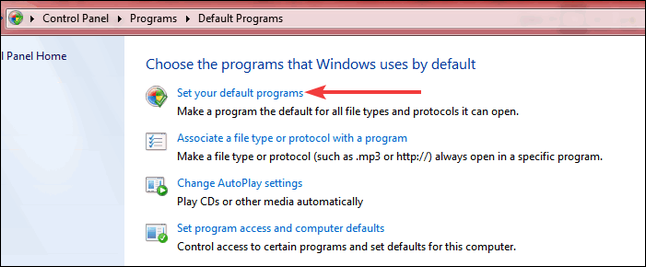
Verá una larga lista de programas que puede configurar como aplicaciones predeterminadas para varias cosas. Seleccione el navegador que desea establecer como predeterminado.
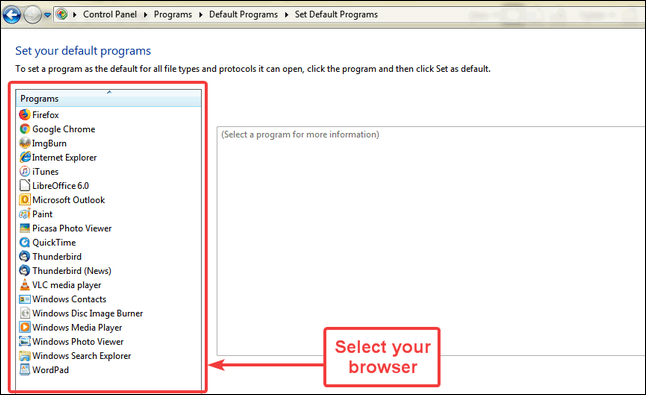
El panel derecho cambia para mostrar una descripción del programa. Haga clic en el enlace «Establecer este programa como predeterminado» para configurarlo como el navegador predeterminado.
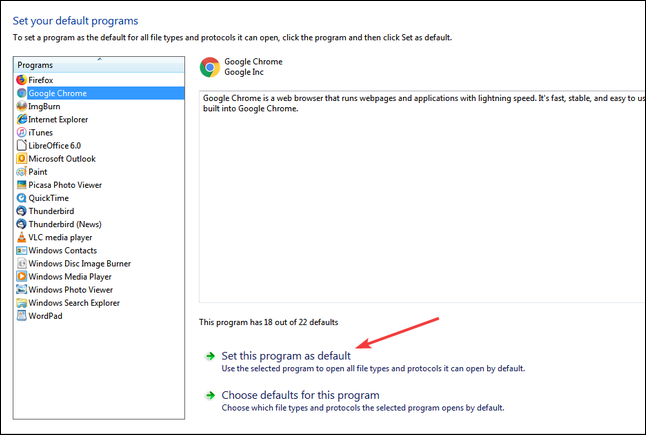
Si solo desea configurar un navegador predeterminado, ya está. Pero, si desea un control más granular, puede hacer clic en el segundo botón para ver todos los diferentes valores predeterminados que puede establecer para el programa.
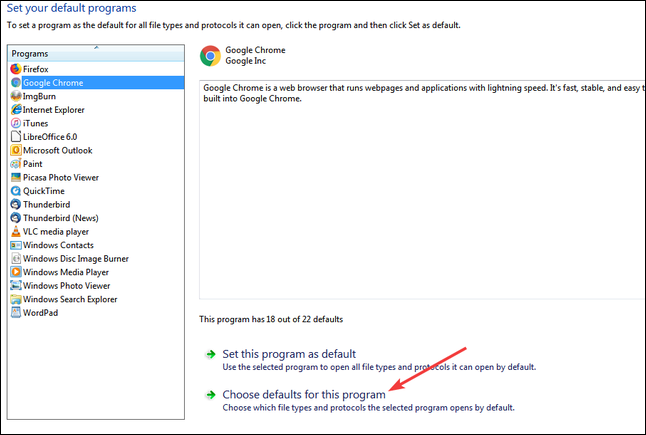
Esta ventana muestra una larga lista de extensiones que puede asociar con este navegador. Si hubiera elegido la opción más simple «Establecer este programa como predeterminado», Windows asociaría todas las extensiones enumeradas con este navegador, pero en esta ventana puede elegir.
Simplemente marque las casillas junto a las extensiones y protocolos que desee asociar con el navegador, o haga clic en la casilla «Seleccionar todo» en la parte superior de la lista, luego desmarque las extensiones que no quiere asociar. Haga clic en el botón «Guardar» cuando haya terminado.
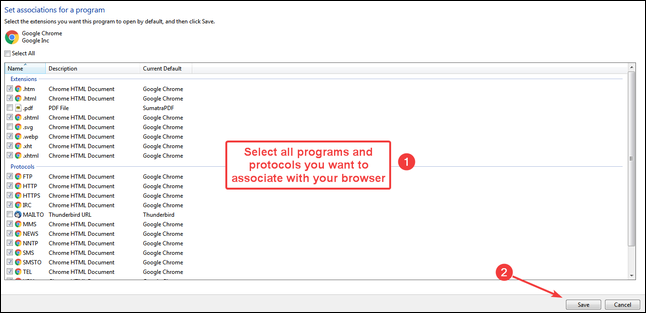
Es posible que no necesite ese nivel de granularidad, pero es bueno saber que está ahí si lo necesita.
Credito de imagen: FirmBee/ Pixabay